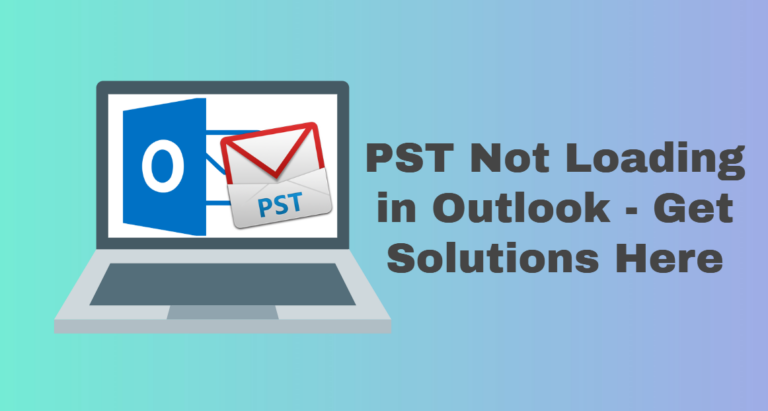Как я могу восстановить удаленные контакты Outlook из Outlook
Итак, если вы здесь, то есть вероятность, что вы захотите восстановить удаленные контакты из Outlook. И здесь, в этом блоге, мы собираемся обсудить способ восстановления удаленной адресной книги из Outlook.
Контакты — это самый важный список людей в нашей адресной книге. Как и любое другое электронное устройство, Outlook отслеживает номера телефонов и адреса электронной почты. Microsoft Outlook также позволяет хранить все ценные контакты, электронные письма и другую информацию в личной папке под названием PST. В результате любое повреждение этого PST приведет к потере контактов PST и других элементов электронной почты.
Как восстановить удаленные контакты из Outlook вручную
Открыть Outlook
Программы для Windows, мобильные приложения, игры - ВСЁ БЕСПЛАТНО, в нашем закрытом телеграмм канале - Подписывайтесь:)
Шаг 1
- Нажать на Почта вкладка.
- Нажмите на Удалено папка с товаром.
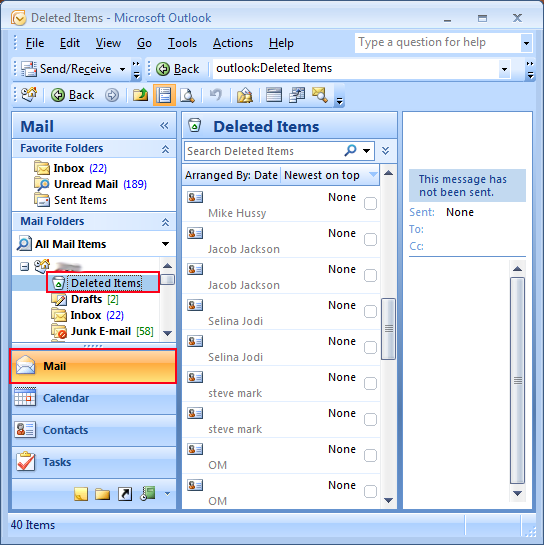
Получить сведения об удаленном элементе
Шаг 2
- Нажмите на Вид из строки меню.
- Затем, Упорядочить по выбор типа папки.
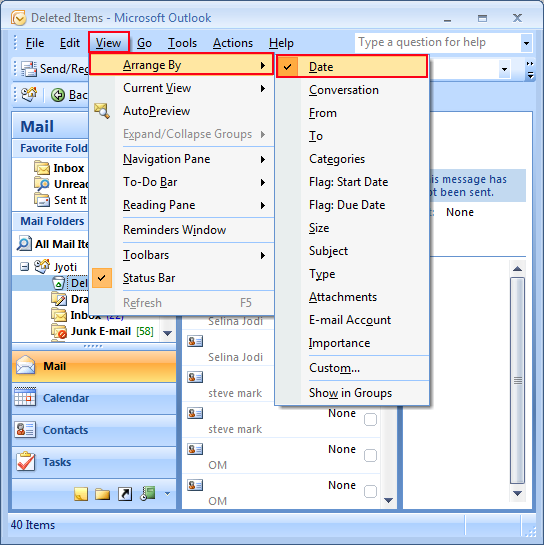
Выберите контакты, которые вы хотите восстановить
Шаг 3
- В-третьих, щелкните правой кнопкой мыши по Переместить в папку вариант.
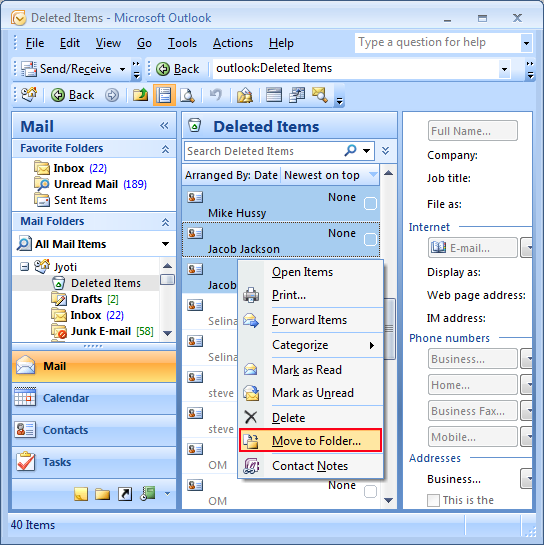
Шаг 4
- Выберите место, куда вы хотите переместить выбранный элемент.
- Нажмите на Хорошо.
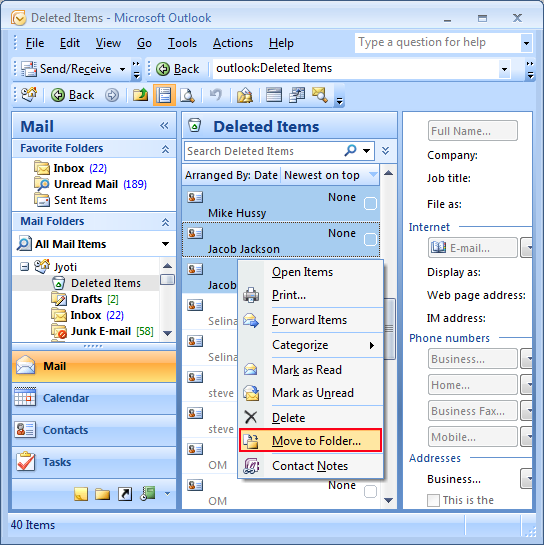
Если вы хотите переместить элемент в новую папку
Шаг 5
- Нажать на Новый кнопку и после этого заполните необходимые поля, например имя, которое содержит папка, выберите, где разместить папку, а затем Хорошо.
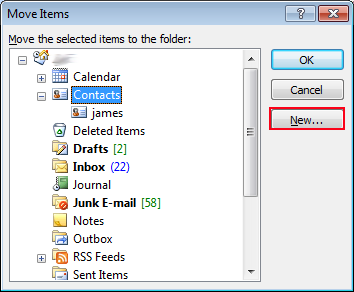
Читайте также: Экспорт контактов Outlook в формат CSV
Мгновенный способ восстановить удаленные контакты из Outlook
Теперь, используя ручной метод, вы можете легко восстановить обратимо удаленные контакты Outlook, но что вы будете делать, если вы удалили контакты навсегда? В этой ситуации у вас нет другого решения, кроме автоматизированного. Здесь, в этом разделе, мы собираемся представить одно из самых загружаемых программ, которое может легко восстановить данные из Outlook.
В таком случае вам необходимо приобрести автоматизированную утилиту под названием Инструмент восстановления Outlook PSTтак как это легко помогает в восстановление удаленных элементов Outlook.
Скачать бесплатно Купить сейчас
Получить контакты Outlook с жестких дисков
Как скопировать PST с жесткого диска
- Прежде всего, Начинать компьютер со старым жестким диском.
- Нажимать Окно-Е для запуска проводника окон или проводника файлов.
- Тип и вставьте путь в адресную строку (Windows 8, Windows 7 или Windows Vista) C:\Users\имя_пользователя\AppData\Local\Microsoft\Outlook ИЛИ Для Windows XP: C:\Documents and Settings\имя_пользователя\Local Settings\Application Данные\Microsoft\Outlook
- Замените C буквой диска, на котором находится ваш PST-файл, а также замените имя пользователя своим именем пользователя Windows на старом компьютере.
- Следующий шаг — нажать Входить.
- Скопируйте PST-файл на USB-накопитель, накопитель или сетевой диск, где вы сможете получить к нему доступ с нового компьютера.
Получить контакты Microsoft Outlook
- Во-первых, установить Outlook на компьютере, на котором вы хотите хранить контакты.
- Во-вторых, нажмите на меню файла >> выберите экспорт и вариант импорта >> нажмите на Открыть файл данных.
- Предположим, что ваш PST-файл находится на другом жестком диске, сначала скопируйте файл или введите путь в адресную строку окна файла и замените имя пользователя своим именем пользователя Windows. «C:\Users\имя_пользователя\AppData\Local\Microsoft\Outlook»
- После этого выберите Outlook по тихоокеанскому стандартному времени с тем же именем, что и ваша учетная запись Outlook, или выберите резервная копия.pst.
- Нажмите на Открыть а затем создайте новую папку с именем Файл данных Outlook.
- Наконец, нажмите на людей, чтобы просмотреть свой список контактов.
Окончательный вердикт
Приведенное выше решение объясняет полноценное ручное решение для восстановления удаленных контактов из Outlook. Кроме того, если вы все еще сомневаетесь, воспользуйтесь программой восстановления Outlook для беспроблемного поиска.
Программы для Windows, мобильные приложения, игры - ВСЁ БЕСПЛАТНО, в нашем закрытом телеграмм канале - Подписывайтесь:)